Das Erstellen einer Umfrage auf Facebook ist eine der besten Möglichkeiten, um die Gedanken, Meinungen und direkten Antworten der Menschen zu finden. Dies ist wahrscheinlich auch der schnellste Weg, Antworten zu finden, was bei persönlicher Nachfrage schwierig gewesen sein könnte.
Interessanterweise können Sie mit Facebook eine Umfrage zu persönlichen, geschäftlichen, Storys oder sogar Messengern erstellen. Sie müssen sich also keine Sorgen um separate berufliche oder persönliche Umfragen machen, da Facebook es nur einfacher macht.
Wie erstelle ich eine Umfrage für eine Gruppe?
Angenommen, Sie haben für Ihren Kunden neue Architekturpläne und -ansichten entworfen und möchten ähnliche Geschäftsleute um ihre Meinung bitten. In diesem Fall können Sie auf jeden Fall eine Umfrage auf einer persönlichen Seite erstellen.
Schritt 1: Melden Sie sich beim Facebook-Konto an.
Schritt 2: Wählen Sie in der linken Leiste auf der Startseite die Gruppe aus, in der Sie eine Umfrage erstellen möchten.
Schritt 3: Klicken Sie auf „Schreiben Sie etwas“ und wählen Sie hier „Umfrage“.
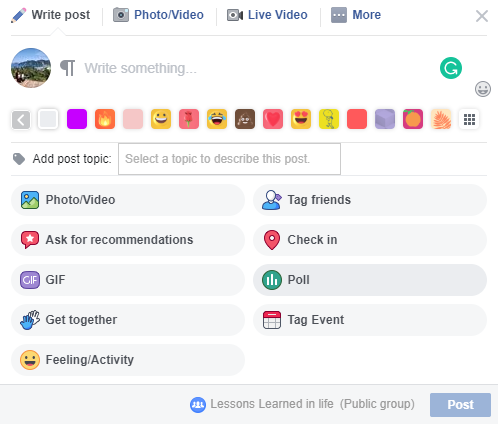
Schritt 4: Schreiben Sie hier eine Frage und wählen Sie die Option Hinzufügen . Hier können Sie mehrere Optionen als Fragen oder Bilder hinzufügen, die Ihr Publikum auswählen kann.
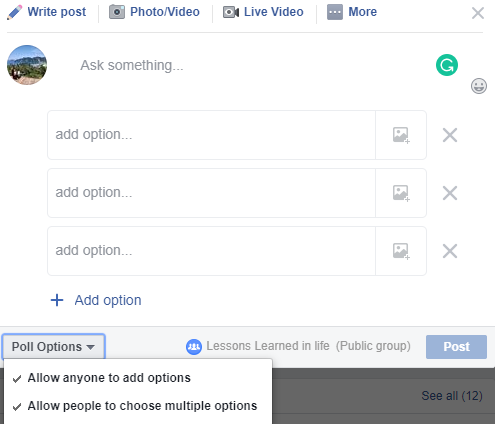
Schritt 5: In den Umfrageoptionen können Sie die Umfrage besser anpassen. Wählen Sie zwischen ' Jedem erlauben, Optionen hinzuzufügen ' oder ' Benutzern erlauben, mehrere Optionen auszuwählen ' oder beides hinzufügen/entfernen.
Schritt 6: Wählen Sie schließlich Posten.
HINWEIS: Nur die Gruppenmitglieder können auf die Umfrage antworten, die Sie in einer bestimmten Gruppe gepostet haben.
Wie erstelle ich eine Umfrage auf einer eigenen Seite?
Sie sind der Administrator oder Redakteur der Seite, um eine Umfrage auf der persönlichen Seite zu erstellen.
Schritt 1: Suchen Sie Ihre Seite im News Feed im linken Bereich.
Schritt 2: Klicken Sie auf „Beitrag schreiben“ und klappen Sie das Menü unten auf.
Schritt 3: Wählen Sie hier Umfrage aus.
Schritt 4: Geben Sie eine Frage ein, die Sie stellen möchten, und Sie haben zwei Optionen, die Sie Ihren Followern anbieten können.
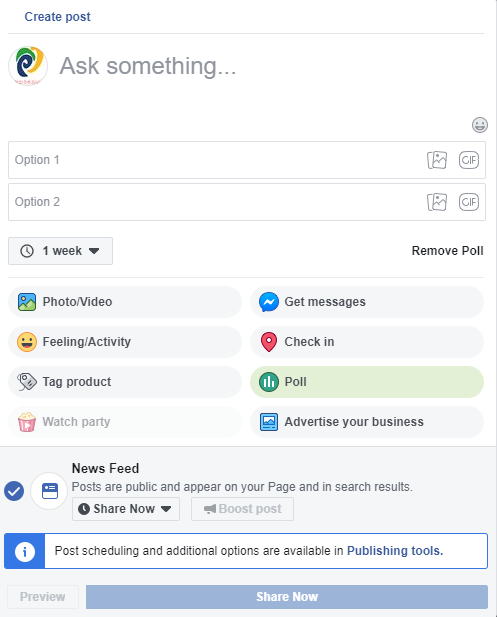
Schritt 5: Gleichzeitig können Sie unten den Schalter '1 Woche' auswählen und entscheiden, wann die Umfrage enden soll. Gleichzeitig können Sie über die nächste Schaltfläche daneben wählen, ob Sie die Umfrage entfernen möchten.
Schritt 6: Klicken Sie auf „Jetzt teilen“.
HINWEIS : Facebook-Umfragen sind nicht zum Boosten berechtigt.
Wie erstelle ich eine Umfrage auf der Veranstaltungsseite?
Um eine Umfrage auf der Seite "Ereignisse" zu erstellen, müssen Sie die folgenden Schritte ausführen.
Schritt 1: Melden Sie sich bei Ihrem Facebook-Konto an.
Schritt 2: Klicken Sie im linken Bereich der Facebook-Startseite auf Ereignisse .
Schritt 3: Wählen Sie das jeweilige Ereignis aus, für das Sie an der Umfrage teilnehmen möchten.
Schritt 4: Wählen Sie hier eine Umfrage erstellen und fügen Sie Optionen hinzu, um den Zuschauern mehr Auswahlmöglichkeiten zu bieten.

Schritt 5: Sie können sogar +Option hinzufügen, um weitere Auswahlmöglichkeiten hinzuzufügen. Wählen Sie unter den Umfrageoptionen unten die für Sie geeignete Option aus.
Schritt 6: Sobald die Frage, die Optionen und Auswahlmöglichkeiten fertig sind, klicken Sie auf „ Posten “.
Schritt 7: Sie können Ihren Beitrag sogar planen, indem Sie auf das Dropdown-Menü neben der Schaltfläche klicken.
Wie erstelle ich eine Umfrage in Story?
Um eine Facebook-Umfrage zu Ihrer Story zu erstellen, funktionieren die unten aufgeführten Schritte gut.
Schritt 1: Öffnen Sie Facebook auf Ihrem Mobilgerät.
Schritt 2: Tippen Sie nun im Abschnitt Story-Feed auf + Story hinzufügen .
Schritt 3: Fügen Sie Ihr Foto oder Video von der Kamerarolle hinzu oder wählen Sie Kamera, um das Bild/Video sofort aufzunehmen.
Schritt 4: Tippen Sie oben rechts auf die Aufkleber. Wählen Sie nach dem Öffnen Umfrage .
Schritt 5: Sie können die Antworten sogar anpassen, indem Sie separat auf Ja oder Nein tippen .
Schritt 6: Tippen Sie auf Fertig. Falls Sie die Zielgruppe ändern möchten, wählen Sie unten links Datenschutz .
Schritt 7: Wählen Sie schließlich Share to Story . Und Sie können loslegen!
Wie erstelle ich eine Umfrage im Facebook Messenger?
Beginnen Sie dazu mit der Anmeldung bei Ihrem Facebook-Messenger und folgen Sie den Schritten.
Schritt 1: Diese Umfrage kann in Gruppengesprächen durchgeführt werden. Öffnen Sie daher die Gruppenunterhaltung.
Schritt 2: Suchen Sie das Symbol zum Erstellen einer Umfrage , das sich am unteren Rand des Messenger-Fensters im Browser befindet. Wenn Sie Ihre Telefon-App verwenden, tippen Sie auf die Schaltfläche + und suchen Sie nach Umfragen .
Schritt 3: Wenn das Feld etwas fragen angezeigt wird, können Sie eine Frage eingeben. Klicken Sie dann auf ( +) Option hinzufügen, um Auswahlmöglichkeiten hinzuzufügen.
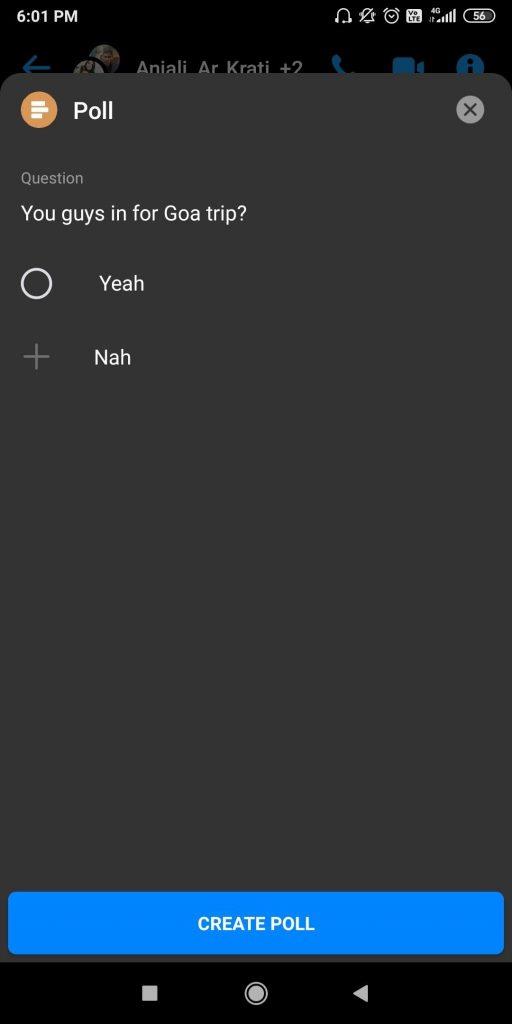
Schritt 4: Schließlich Poll Erstellen in der Gruppe zu teilen.
Einpacken
Das Erstellen einer Umfrage ist eine einfache Aufgabe, und wir haben alle möglichen Orte erwähnt, an denen Facebook-Umfragen erstellt werden können. Jetzt können Sie ganz einfach nach den Meinungen fragen und gemäß dem Kursablauf arbeiten. Damit erfahren Sie auch:
Und folge uns auf Facebook , um dich mit den coolsten Tech-Infos auf dem Laufenden zu halten!

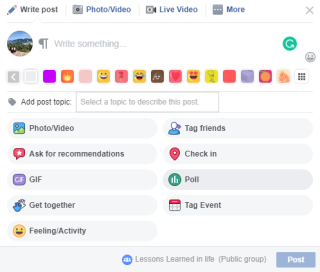
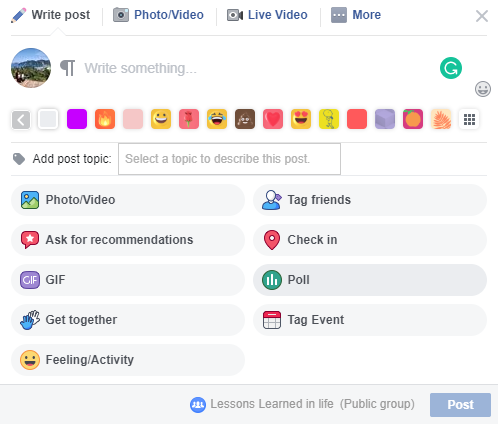
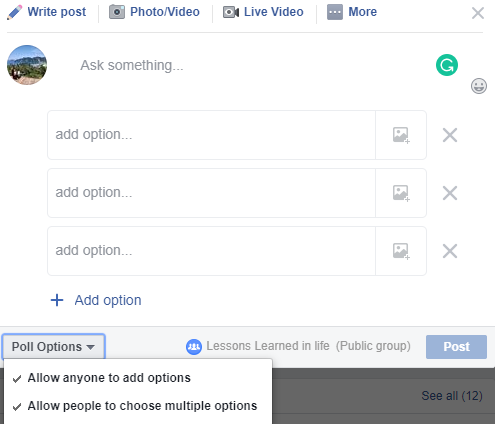
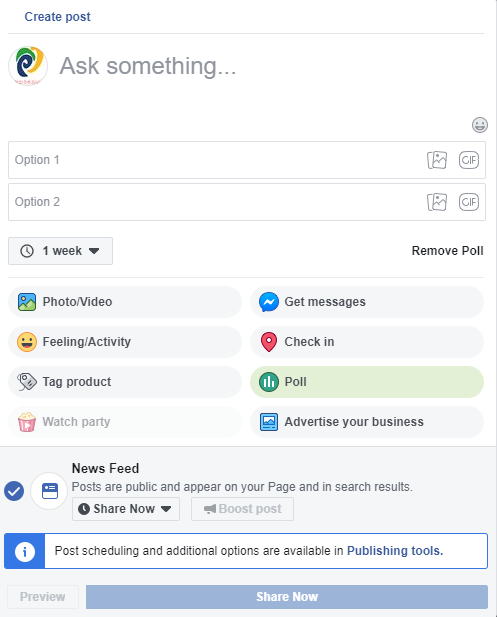

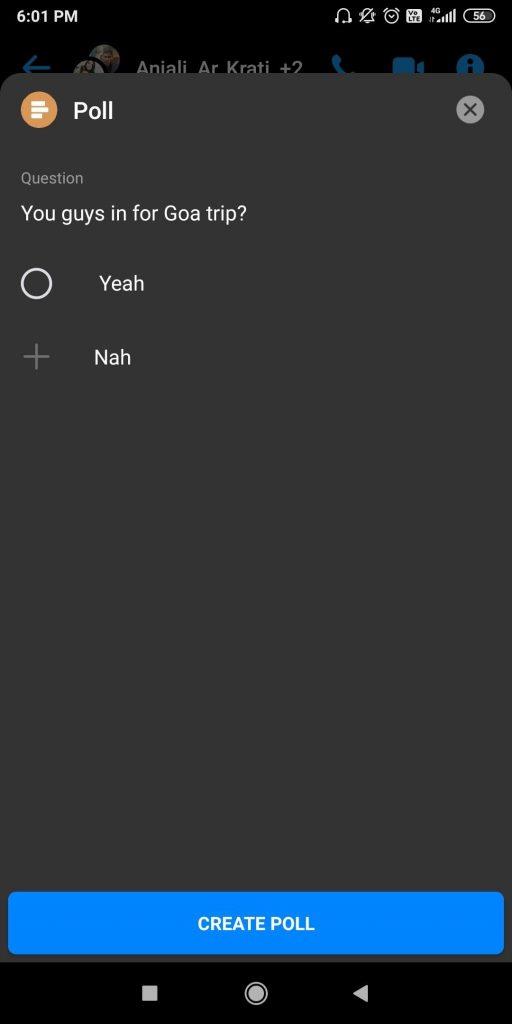


![So deaktivieren Sie Benachrichtigungen in Microsoft Teams [AIO] So deaktivieren Sie Benachrichtigungen in Microsoft Teams [AIO]](https://cloudo3.com/resources8/images31/image-2249-0105182830838.png)





![Bedingte Formatierung basierend auf einer anderen Zelle [Google Tabellen] Bedingte Formatierung basierend auf einer anderen Zelle [Google Tabellen]](https://cloudo3.com/resources3/images10/image-235-1009001311315.jpg)